Mi band 4 получил глобальное обновление функционала, но «шлейф» проблем с предыдущих моделей линейки все еще «тянется» за ним. Пользователи часто сообщают о том, что браслет не подключается к телефону. При этом соблюдаются все требования для успешной привязки:
- Установленный Mi Fit.
- Версия операционной системы выше минимальных системных требований.
- Налажена связь по Bluetooth.
Проблемы с подключением — не новинка для фанатов умных устройств Xiaomi. С двойкой и тройкой пользователи испытывали аналогичные трудности. То Блютуз все время «отваливается», то телефон не видит Ми бэнд 4. Причем нет четкой зависимости между Андроидами и Айфонами — смартфон отказывается находить носимое устройство и устанавливать с ним связь. В статье мы разберемся, почему это происходит и как устранить неполадки.
Mi fit не видит браслет
Самая распространенная ошибка синхронизации приводит к тому, что поиск фитнес-трекера завершается неудачей. Телефон не находит его и не может создать пару. Если ранее девайс не подключался к приложению и только пришел из магазина, то весь функционал будет недоступен. Нужно срочно предпринимать какие-то шаги, чтобы появилась возможность сменить циферблат или установить регион для обновления данных о погоде.
Android
Решить проблему с подключением Mi band к Андроид смартфону можно несколькими способами.
Самый банальный — перезагрузите телефон или попробуйте включить/выключить Bluetooth.
Перед поиском устройства активируйте GPS
Наденьте браслет на руку. Связь сложно понять, но пользователи сообщают, что в некоторых случаях это помогает.
Проверьте, отображается ли девайс в списке активных Блютуз устройство. Это нужно для установки связи напрямую.


Если трекер не синхронизируется с кастомными приложениями, зайдите в настройки Mi fit и проверьте состояние функции «Ограничение подключения». Отключите блокировку и попробуйте добавить гаджет в Mi band Master или Notify & Fitness.


Неполадки с синхронизацией данных могут возникать не только при первом подключении. Если Ми бэнд 4 раньше нормально работал в паре с телефоном, то попробуйте выполнить следующие шаги:
- Отвяжите трекер от учетной записи Xiaomi.


- Удалите гаджет из списка сопряженных устройств в настройках Bluetooth. Если такой функции нет, то очистите данные. Зайдите в список всех приложений, найдите нужное и удалите записи.

- Попробуйте выполнить процедуру привязки в Ми Фит.
Еще может помочь сброс настроек из встроенного меню. Этот вариант доступен только когда функционал девайса не заблокирован. Возможности сделать Hard Reset после распаковки нет.
Когда Блютуз не видит Ми бэнд 4, нужно включить опцию в настройках по инструкции выше и установить приложение NRF Connect для обеспечения стабильной связи.

iOS
Владельцы «яблочных» смартфонов часто жалуются, что iPhone не видит Ми банд 4, а под рукой у них нет Андроида, чтобы определить, что все дело именно в приложении для iOS. Если браслет не подключается, воспользуйтесь нашими советами.
Прежде всего, убедитесь, что телефон соответствует требованиям фирменного софта. Ми Фит не работает «из коробки» с iPhone 5, а с четверкой и подавно.
Хотя проблемы могут возникнуть и у обладателей более новых моделей. При этом Android находит Ми бэнд 4.

В примере выше юзеру с Айфоном помогло обновление Mi Fit. В версии 4.0.7 были исправлены ошибки и улучшена оптимизация.

Попробуйте наладить связь через Mi band Master. Программа платная, но у нее есть нестандартные функции.
Если первичная привязка была проведена, то отвяжите фитнес-трекер и подключите его заново.
В крайнем случае сделайте сброс настроек до заводских или установите другую прошивку через Amaztools.
Некоторые пользователи рекомендуют в случае любых трудностей замораживать браслет или замкнуть контакты с помощью пьезоэлемента зажигалки. Хоть девайс и выдерживает стресс-тесты мы не рекомендуем эти процедуры.
Ошибка подключения
Возможен и такой вариант, что во время первой привязки Mi band к телефону приложение покажет ошибку. Обычно эта неполадка возникает по двум причинам.
Привязка к другому устройству
При обнаружении браслета и попытке синхронизации Mi fit проверяет MAC адрес устройства. Если девайс с определенной комбинацией уже числится в списке созданных пар, то подключить его к другому телефону не получится.
Нужно сбросить настройки Mi Smart Band 4 и повторить процедуру привязки.
Проверьте сеть
Когда приложение не может установить связь по Блютузу из-за сетевых неполадок попробуйте выполнить следующие шаги:
- Включите Wi-Fi.
- Установите VPN Master и подключитесь к любой стране.
- Заново авторизуйтесь в учетной записи Xiaomi.
Сервера Ксиаоми часто уходят в оффлайн и пользователи не могут обновить данные о тренировках. Иногда помогает VPN, но в некоторых случаях нужно дождаться, когда технари Сяоми восстановят стабильную работу.

Проверка оригинальности
Самый неожиданный вариант. Иногда все действия не приносят результата и необходимо убедиться в оригинальности носимого устройства. Редакция уже работает над развернутым материалом по этой теме. Кроме конструктивных особенностей и «начинки» реплики отличаются низкой ценой.
Использование двух трекеров
Xiaomi услышали просьбы фанатов и добавили в Mi Fit возможность управлять несколькими браслетами. Их можно привязать к одному телефону. Для корректной работы функции необходимо переключать активный девайс. К примеру, в качестве основного выбран Mi band 3, тогда смартфон не будет синхронизироваться с четверкой.
Mi band долго подключается к смартфону
Используйте Ble Scanner или NRF Connect for Mobile, чтобы улучшить качество подключения
Планшет не видит трекер
Выполните рекомендации, представленные выше для Android и iOS
Экран часов не реагирует на нажатие кнопки сопряжения
Когда тап по галочке не дает эффекта, попробуйте зажать кнопку на несколько секунд
Как исправить ошибку «не удалось обнаружить браслет»?
Повторить рекомендуемые действия из статьи
Xiaomi стабильно улучшает функционал умных девайсов, но уделяет мало времени удобству использования. 90% проблем с подключением можно было решить сбросом настроек из меню часов, но с неактивированным девайсом, это нельзя сделать.
Поделитесь своим опытом использования Mi Smart Band 4. Он стабильно синхронизируется с телефоном?
У пользователей Фитнес-браслетов Xiaomi Ми Бэнд 4 иногда возникает ситуация, когда трекер отказывается подключаться к смартфону. При этом владелец полностью соблюдает протокол по подключению.
Для телефонов с ОС Android
При возникновении сложностей с синхронизацией рекомендуется осуществить перезагрузку устройства, активировать и отключить Bluetooth. Обязательно должен быть включен модуль GPS перед тем, как начнется поиск девайса.
Иногда помогает то, что фитнес-браслет находится на руке, хотя это и кажется странным.
Следует проверить список доступных устройств через Блютуз, для чего надо зайти в настройки.
При отсутствии синхронизации с кастомными приложениями надо заглянуть в настройки приложения Ми Фит для проверки опции «Ограничение подключения». Блокировка должна быть отключена.
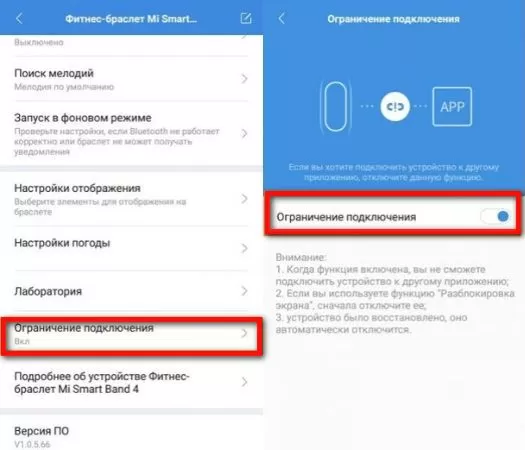
Стоит попробовать воспользоваться утилитами Notify & Fitness или Mi band Master.
В том случае, если первое подключение было выполнено успешно, а при повторных попытках подключиться возникает сбой, то стоит выполнить ряд действий. Сначала гаджет отвязывается от учетной записи Сяоми, затем он удаляется из списка подключенных девайсов в настройках Блютуз. Также можно воспользоваться функцией очистки данных в списке приложений на телефоне. На следующем этапе снова совершается синхронизация с Mi Fit.
Если это не помогло, то можно попробовать сбросить настройки из встроенного меню. Обратите внимание, что совершить такие действия возможно лишь при незаблокированном функционале гаджета.

Когда Ми Бэнд 4 не отображается через Bluetooth, то может помочь установка программы NRF Connect, если дело в нестабильности связи.
Для смартфонов с ОС iOS
Обязательным условием является соответствие телефона тем требованиям, которые предъявляются производителем фирменного софта. Так, с четвертой и пятой версией трекер Ми Бэнд 4 работать не будет.
Попробовать решить проблему можно путем обновления приложения Ми Фит, подключения через утилиту Mi band Master. Также стоит отвязать девайс от мобильного устройства и подключить его снова. Если ничего не помогает, то придется сбрасывать настройки до заводских либо устанавливать иную прошивку посредством Amaztools.
Возможные ошибки
Если фитнес-браслет Сяоми привязывается впервые и неудачно, то причина может скрываться в наличии привязки к иному гаджету. В процессе подключения обязательно совершается проверка MAC-адрес аппарата. Соответственно, если пара уже создана, то подключение к новому смартфону окажется невозможным. Решение кроется в сбросе настроек четвертого Ми Бэнд и повторной синхронизации.
Причиной ошибки может быть отсутствие связи по Блютуз. Необходимо активировать Wi-Fi, осуществить установку VPN Master, выбрать любую страну, повторно авторизоваться в учетной записи Ксиаоми.
Еще одной причиной невозможности синхронизироваться со смартфоном является неоригинальное происхождение трекера Xiaomi.
Обычно один из представленных нами способов помогает восстановить нормальную совместную работу устройств.

Вопрос от пользователя
Здраствуйте.
Не подскажите, почему никак не удается соединить фитнес браслет Mi Band с телефоном — вылезает сообщение, что необходим сброс браслета, возникла ошибка при подключении. Бьюсь уже второй день, и никак… (до этого с ним было все в порядке).
Здравствуйте.
Признаться честно, с фитнес браслетами я не так уж часто имел дело…, но конкретно с этой ошибкой ранее приходилось сталкиваться (даже черновик был в загашнике // правда, не думал, что кого-то еще эта тема интересует, пока не получил вопрос…).
В общем, не претендую на истину в последней инстанции — поделюсь лишь некоторыми соображениями, которые помогли мне в свое время с этой проблемой.
Итак…👌
📌 В помощь!
Инструкция о том, как подключить фитнес браслет к телефону Android — https://ocomp.info/podklyuchit-fitnes-braslet.html
*

Ошибка подключения. Выполните сброс браслета и повторите попытку
*
Содержание статьи
- 1 Что можно «сделать» с браслетом, при ошибке подкл.
- 1.1 ШАГ 1
- 1.2 ШАГ 2
- 1.3 ШАГ 3
- 1.4 ШАГ 4

→ Задать вопрос | дополнить
Что можно «сделать» с браслетом, при ошибке подкл.
ШАГ 1
Первое, чтобы посоветовал — это посмотреть, какие устройства кроме браслета подключены к смартфону (в особенности это касается др. Bluetooth-гаджетов). Например, те же наушники или джойстики способы вызвать эту проблему, т.к. «займут» пропускную способность Bluetooth и ее станет недостаточно для браслета. 👀
👉 Поэтому совет №1: зайдите в настройки телефона в раздел с адаптером Bluetooth и отключите все устройства, что там будут отображаться! Крайне желательно доп. перезагрузить и сам смартфон!

Bluetooth-устройства
*
ШАГ 2
Далее обратите внимание на уровень заряда батареи браслета. Дело в том, что если при обновлении ПО уровень заряда упал до критической отметки — тогда связь со смартфоном могла разорваться, и возникнуть эта ошибка.
В этом случае: необходимо зарядить браслет до 90-100%, и произвести заново сопряжение устройств (об этом пару слов ниже).

Какой уровень заряда батареи
*
ШАГ 3
После попробуйте сбросить настройки браслета (как, собственно, и «просит» телефон).
Для этого сделайте «флип» на браслете и перейдите в его меню настроек — далее понадобиться добраться до следующей вкладки: «Дополнительно —> Настройки —> Сброс настроек».

Пример сброса браслета
Кстати, не лишним будет сразу же после этого открыть «меню настроек» в телефоне, найти список приложений и очистить все данные (кэш, временные файлы) в Mi Fit (ну или в том ПО, чем вы пользуетесь).

Очистка данных приложения Mi Fit
Теперь стоит заново попробовать произвести сопряжение браслета и телефона!
*
ШАГ 4
Если вышеперечисленное не помогло, я бы посоветовал проделать следующее:
- удалить с телефона приложение Mi Fit;
- отключить все устройства от Bluetooth-адаптера телефона (на Android в разделе Bluetooth есть опция «Забыть это устройство»);
- после перезагрузить телефон;
- сбросить браслет (см. шаг 3 выше);
- установить заново последнюю версию Mi Fit из Google Play;
- произвести сопряжение по Bluetooth браслета и телефона;
- разрешить доступ к геолокации телефона и уведомлений (вопрос должен появиться при подкл. браслета).
*
PS
Как вариант, попробуйте подключить браслет к другому смартфону (для диагностики). К тому же при этой операции произойдет авто-откл. от текущего устройства*.
*
Новый браслет, кстати, можно заказать по бросовым ценам напрямую из Китая (см. подборку магазинов по ссылке ниже).
👉 В помощь!
Китайские интернет-магазины на русском (где самые дешевые товары).
*
Если вы решили вопрос иначе — сообщите пожалуйста в комментариях!
Успехов!
👋
Первая публикация: 02.03.2021
Корректировка: 30.04.2022


Полезный софт:
-

- Видео-Монтаж
Отличное ПО для создания своих первых видеороликов (все действия идут по шагам!).
Видео сделает даже новичок!
-

- Ускоритель компьютера
Программа для очистки Windows от «мусора» (удаляет временные файлы, ускоряет систему, оптимизирует реестр).
Не так давно, буквально несколько лет назад, в нашу жизнь пришли фитнес трекеры. И теперь они стали доступны каждому, так как продаются в любом магазине электроники по низкой цене. Такие браслеты позволяют производить мониторинг состояния человека — пульс, время активности, время отдыха, статистика затраченной энергии и многое другое. Такие данные помогают спортсменам лучше планировать свои тренировки и отдых. И даже в повседневной жизни фитнес браслет может дать множество полезной информации.
Фитнес браслеты подключаются к смартфону с помощью связи через Bluetooth модуль. Данный тип связи часто используется во многих устройствах. Однако при некоторых обстоятельствах с ней могут возникать проблемы подключения. Так бывает и с браслетом. В этой статье мы рассмотрим одну из проблем, которая бывает при подключении смартфона к браслету. Она характеризуется появлением сообщения «Ошибка подключения. Выполните сброс браслета и повторите попытку». Давайте узнаем, что нужно делать в такой ситуации.

Содержание
- Причины проблем с ошибкой подключения к браслету
- Каким образом сделать сброс трекера Mi Fit
- Что делать, если произошла блокировка IP сервиса браслета
- Если первый способ вопросов не вызывает, то второй рассмотрим подробнее:
- Очистка данных приложения при ошибке подключения
- Вход с другим аккаунтом, чтобы повторить попытку связи с устройством
- Видео-инструкция
Причины проблем с ошибкой подключения к браслету
Есть три популярные причины, которые могут вызывать эту проблему.

Среди них:
- Если к смартфону подключено кроме браслета ещё какое-то устройство по Bluetooth, например, внешние колонки или наушники, то оно может повлиять на возникновение этой проблемы. Пропускная способность Bluetooth может быть недостаточно сильной для того, чтобы поддерживать связь между несколькими устройствами. Особенно, если производится обновление браслета, силы сигнала может быть недостаточно. В этом случае просто отключите все устройства, кроме браслета.
- Если браслет начал обновляться с низким зарядом батареи, то его Bluetooth приёмнику может не хватить энергии аккумулятора на успешное завершение обновления. Тогда он отключается от смартфона и приложение выдаст эту ошибку. В этом случае зарядите браслет минимум до 80%.
- Проблема может возникнуть от плохого интернет соединения или блокировки ресурса обновления браслета провайдером. О том, как это решить, рассмотрим ниже.
- Это может быть какая-то временная проблема, которая вызвана сбоем на стороне приложения, смартфона или браслета. Об устранении такой причины тоже рассказано ниже.
Давайте рассмотрим способы, которые помогут решить данную проблему.
Это вам может быть интересно: Почему не приходят уведомления на Mi Band 4,3,2.
Каким образом сделать сброс трекера Mi Fit
В сообщении об ошибке говорится о том, что нужно сбросить браслет, а затем попробовать подключиться заново. Поэтому резонно будет для первой попытки сделать именно сброс. Давайте рассмотрим, как это сделать. Ниже покажем пошагово инструкцию для сброса браслета Mi Fit 3. На других версиях будет примерно так же, но возможны небольшие отличия.
Что делать в таком случае:
- Прежде, чем делать сброс браслета, следует отключить его от смартфона. Браслет при этом должен быть заряжен не менее, чем на 80%. Также рекомендуется отменить сопряжение на смартфон. На каждом смартфоне это происходит по-разному, но всё будет примерно так, как на скриншотах ниже:
- Зайдите в «Настройки«.

- Откройте раздел «Bluetooth«.

- Если Bluetooth модуль не включен, то включите его. Затем в списке сопряжённых устройств найдите ваш браслет и нажмите на шестерёнку напротив него.

- Нажмите кнопку «Отменить сопряжение«. И устройство будет удалено из списка сопряжённых. После сброса браслета нужно будет произвести сопряжение заново.

- Зайдите в «Настройки«.
- Теперь можно переходить к самому сбросу браслета. Возьмите в руки браслет и сделайте свайп до раздела «Дополнительно«.

- Теперь откройте «Настройки«.

- Найдите пункт «Сброс настроек» и нажмите на него.
- Браслет перезагрузится. Когда перезагрузка завершится, можно заново сделать сопряжение с браслетом:
- Для этого сделайте пункты 1,1 и 1.2 из этого списка.
- Модуль Bluetooth должен быть включен. Если к смартфону подключены другие устройства по Bluetooth, то их следует отключить.
- В списке доступных устройств найдите ваш браслет и тапните на него. Начнётся сопряжение.

- После успешного сопряжения со смартфоном, начнётся обновление на браслете. Это займёт некоторое время и теперь оно должно произойти успешно. Следите за прогрессом обновления на дисплее браслета. После его выполнения браслетом можно пользоваться дальше, как обычно. Если во время обновления поднести браслет ближе к смартфону, то процесс пойдёт быстрее.
Такой способ должен помочь решить ошибку, когда при подключении нужно выполнить сброс настроек браслета, а затем повторить попытку подключения.
Это может быть полезным: Как заряжать браслет Jet Sport.
Что делать, если произошла блокировка IP сервиса браслета
Если после выполнения процедуры сброса браслета и его пересопряжения со смартфоном проблема осталась, то надо попробовать другой способ. Есть определённая вероятность того, что ваш интернет-провайдер по той или иной причине заблокировал доступ к сервисам браслета Mi Fit. Это может произойти случайно, при блокировке какого-то другого сервиса. А может быть и намеренно. В любом случае, если у смартфона нет доступа к сервисам Mi Fit, то подключение к смартфону не произойдёт и появится сообщение «Ошибка подключения. Выполните сброс браслета и повторите попытку«.
Чтобы попытаться исправить это, есть два способа:
- Первый — попробовать зайти в интернет через другой интернет-провайдер. Например, если смартфон у вас подключен к домашнему Wi-fi, то можно попробовать зайти через мобильный интернет и повторить подключение к браслету.
- Второй — попробовать зайти в интернет с помощью VPN.
Если первый способ вопросов не вызывает, то второй рассмотрим подробнее:
- Можно использовать любое приложение VPN. Например, это для Android или это для iOs. Установите на свой смартфон приложение и запустите его.
- Переключите переключатель в состояние «Включено«.

Всё. VPN включен, теперь можно пытаться подключить браслет к смартфону. Если проблема решилась, то причина была в этом. После успешного подключения к браслету, VPN можно отключить, переместив переключатель в состояние «Отключен«.

Очистка данных приложения при ошибке подключения
Если и это не помогло, то можно попробовать очистить на смартфоне данные приложения Mi Fit. Каждое приложение, которое работает в вашем устройстве, сохраняет какие-то данные в его память. Эти данные приложение использует во время своей работы. При некоторых обстоятельствах данные могут стать не пригодными для дальнейшего использования. Тогда их можно попробовать очистить, чтобы приложение записало их заново.
Чтобы сделать это с Mi Fit, проделайте такие действия:
- Зайдите в «Настройки«.

- Найдите в списке раздел «Приложения» и нажмите на него.

- Нажмите на «Приложения«, чтобы попасть в список всех установленных программ.

- В этом списке найдите Mi fit и тапните на него.

- Откройте в приложении опцию «Память«.

- И нажмите на кнопку «Сброс«. Если кнопка «Очистить кеш» активна, то на неё тоже нажмите. Если появится запрос на подтверждения удаления данных, то согласитесь.

- После удаления данных снова откройте приложение Mi Fit и попробуйте подключиться к браслету. В приложении вам потребуется авторизоваться заново.
Рекомендуем к прочтению: Браслет Lefun Health инструкция по применению.
Вход с другим аккаунтом, чтобы повторить попытку связи с устройством
Есть ещё один способ при появлении ошибки подключения вашего браслета. Нужно попробовать войти в приложение Mi Fit с другим аккаунтом.
Сделать это можно следующим способом:
- Для начала надо выйти из текущего аккаунта. Сделать это можно, например, способом, описанном выше — с помощью очистки данных приложения Mi Fit.
- Затем после открытия приложения потребуется авторизация здесь либо создать новый аккаунт, либо войти с помощью другого профиля, если он у вас уже есть. Но не используйте тот профиль, с которым была проблема.

- Затем попробуйте подключиться к браслету.
- Если после этого проблема пропала, то вы можете вернуться к старому профилю. Но перед этим нужно сделать сброс браслета, как было рассказано выше в одном из разделов статьи, а потом снова сброс приложения, как рассказывалось в предыдущем разделе статьи. И после этого можно войти в свой старый аккаунт.
Видео-инструкция
Теперь вы знаете, что делать, если возникает ошибка подключения браслета и вас просят выполнить сброс, а затем повторить попытку. Подробнее смотрите в видео.
На форумах и в сообществах пользователи фитнес-трекеров часто спрашивают, почему возникает ошибка Pair first Mi Band 4, что делать в такой ситуации, и как исправить проблему. Ниже рассмотрим, в чем причины появления такого значка, как действовать на начальном этапе, и какие настройки смарт-браслета из Китая помогут, если проблема не устраняется с первого раза.
Что делать сначала
Фитнес-трекеры Ксиаоми отличаются четкой работой и отсутствием сбоев, но некоторые проблемы время от времени возникают. Наиболее распространенная ошибка — Pair first Mi Band 4, которая означает процесс сопряжения. Если надпись появляется сразу после покупки, это нормально. На начальном этапе браслет нуждается в подключении к телефону, поэтому на дисплее возникает специальная картинка. Она свидетельствует о сопряжении между девайсами.
Если браслет Mi Band 4 пишет Pair first, необходимо соединить финтес-устройство к приложению, а не просто смартфону в блютуз-настройках. Для правильной синхронизации необходимо делать такие шаги:
- Загрузите и установите программу Mi Fit из Гугл Плей.

- Войдите в приложение и авторизуйтесь. При отсутствии аккаунта пройдите регистрацию.

- Жмите справа внизу по пункту Профиль и привяжите новый девайс.
- Включите блютуз. Дождитесь, пока программа определит трекер.
- На Mi Band 4 подтвердите создание пары.

После выполнения этих действий ошибка Pair first на Xiaomi Mi Band 4 пропадает. При этом можно пользоваться устройством, а сведения хранить в приложении на телефоне.
Что делать, если появляется Pair first в Mi Band 4 после подключения
Сложней обстоит ситуация, когда рассмотренные выше шаги не дают результата. В таком случае нужно глубже разобраться в сути ошибки и особенности ее устранения. В переводе Pair first на Mi Band 4 означает «первая пара», а появление надписи свидетельствует о трудностях с соединением. Рассмотрим, что делать в таких обстоятельствах:
- Отбросьте фитнес-браслет от телефона и почистите данные Блютуз.
- Подключите трекер к другому смартфону на определенный временной промежуток или выполните сопряжение с другим софтом, как примеру, Notify&Fitnes.
- Снова синхронизируйтесь с официальным ПО.

Что делать, если не помогает
В случае, когда надпись Pair first на Mi Band 4 не проходит, могут потребоваться дополнительные действия.
Перезагрузите фитнес-браслет
Для восстановления исправности гаджета необходимо делать перезагрузку. С помощью этого шага можно исправить мелкие сбои ПО и обнулить статистику. Для этого пройдите такие шаги:
- Потяните по экрану вниз.
- Отыщите раздел Дополнительно.
- Откройте секцию Настройки.
- Листайте вниз до пункта Перезагрузка.
- Жмите на него.
- Согласитесь с перезапуском.
- Жмите на галочку и дождитесь перезагрузки.

После этого проверьте, устранилась ошибка Pair first на Mi Band 4 или нет. При отсутствии результата необходимо делать другие шаги (о них ниже).
Вы можете столкнуться с проблемой о том, что не приходят уведомления на Mi band 4. Но и на этот случай у нас есть материал.
Обновите ПО
Нередко пользователи не могут разобраться, что за ошибка Pair first на Mi Band 4, а причина ее появления банальна — устаревшая версия прошивки. Как правило, программное обеспечение и приложение обновляются в автоматическом режиме после подключения устройства к смартфону, а мобильного устройства к глобальной сети. Но бывают ситуации, когда обновление запускается только по Вай-Фай. Если пользователь давно не подключался к этой сети, то и загрузки нового ПО также не произойдет.
Для обновления Mr Fit нужно делать следующее:
- Войдите в раздел Профиль.
- Внизу жмите на строчку Настройки и кликните на пункт Проверить наличие обновлений.
- При наличии новой версии ПО система предлагает выполнить обновление. По желанию можно посмотреть доступную версию программы. Перед выполнением этой работы желательно зарядить аккумулятор, чтобы избежать прерывания.

Если это не помогло, и ошибка Pair first все равно появляется на Mi Band 4, может потребоваться удаление Mr Fit со смартфона с последующей установкой. Опытные пользователи рекомендуют делать следующее:
- Выйдите из аккаунта Ми Фит. Для этого войдите в Профиль, а там найдите клавишу Настройки и кнопку Выход. После этого жмите ОК.

- Зайдите в настройки смартфона.
- Перейдите в раздел приложений и найдите там Mr Fit.
- Почистите данные программы, а после удалите ее.
- Установите софт заново и авторизуйтесь под своими данными.
Для обновления прошивки браслета нужно делать следующее:
- Подключите его к смартфону через Ми Фит.
- Убедитесь, что смартфон и фитнес-устройство хорошо заряжены, а на телефоне работает Интернет.
- Поднесите браслет ближе к смартфону.
- При наличии обновления оно установится автоматически.
- Дождитесь завершения процесса.
После этого ошибка Pair first должна исчезнуть, и можно использовать Mi Band 4 в обычном режиме.
Кстати, в часах есть еще метки поведения. Вы знаете для чего они и как их настроить? Если нет, тогда жмите на ссылку.

Сбросьте девайс до заводских настроек
В наиболее сложных случаях рассмотренные выше шаги не дают эффекта. В таких обстоятельствах может потребоваться сброс до заводских настроек. Рассмотрим, как это делать правильно:
- Выполните свайп вниз по экрану.
- Отыщите раздел Дополнительно и найдите Настройки.
- Выберите строчку Сброс настроек.
- Поставьте отметку о понимании, что после сброса придется заново проводить подключение.
- Подтвердите сброс.

После выполнения этих шагов появляется значок Pair first на Mi Band 4, который должен исчезнуть после успешного подключения. При этом нужно будет выставить язык и другие настройки с нуля.
Многие рекомендуют делать сброс по-иному — попробовать привязать Mi Band 4 к другому смартфону. В таком случае при подключении девайс автоматически предлагает выполнить сброс.
Теперь вы знаете, как действовать, если появляется Pair Device first на Mi Band 4, что означает такая ошибка, и какими способами можно ее устранить. Помните, что появление такого значка не значит, что устройство нужно менять. Возникшую проблему легко решить своими силами.
Ваш Xiaomi Mi Band не может подключиться к смартфону? Происходит сбой подключения Bluetooth? Проблема кажется серьезной, но с помощью данной статьи вы сможете ее устранить.
Какой нужно сделать первый шаг, чтобы начать пользоваться смарт-функциями Mi Band? Конечно, в первую очередь, нужно подключить ваш фитнес-трекер к смартфону по Bluetooth. Хотя данная операция реализована в Mi Band действительно просто, многие пользователи могут столкнуться с проблемами различного характера. В данной статье мы собрали 9 наиболее распространенных проблем сопряжения браслета по Bluetooth, а также приведены решения для быстрого и беспроблемного подключения. Данное руководство подходит как для Mi band 2, так и для Mi Band 3.
Mi band не может подключиться к смартфону по Bluetooth
В первую очередь нужно убедиться, что ваш смартфон и версия Bluetooth соответствует минимальным требованиям, которые предъявляет Mi Band. Для Mi Band 3 и Mi Band 2 требуется минимум ОС Android 4.3 или iOS 8.0 и версия Bluetooth 4.0 или выше.
Если ваше устройство отвечает данным требованиям, попробуйте выполнить следующие шаги:
- Убедитесь, что модуль Bluetooth на вашем мобильном устройстве включен и проверьте количество записей подключенных устройств Bluetooth. Если в списке слишком много устройств, удалите старые записи подключения к устройствам, которые вы больше не используете и перезапустите процесс сопряжения.
- Не нужно подключать Mi band с помощью стандартного интерфейса смартфона. Правильный способ — использовать официальное приложение Mi Fit.
- Убедитесь, что ваш браслет имеет достаточный уровень заряда аккумулятора. Также помните, что расстояние от браслета до смартфона не должно превышать 10 метров. Даже на таком расстоянии различные объекты могут влиять на качество сигнала Bluetooth, поэтому оптимальной считается дистанция в 5 метров.
- Выключите Bluetooth и перезагрузите смарфтон. Попробуйте снова попытаться подключить Mi band.
- Если данные действия не помогли исправить проблему, попробуйте по возможности использовать другое мобильное устройство. Если соединение прошло успешно, то проблема связана с вашим смартфоном — это может быть программная или аппаратная ошибка. Свяжитесь с технической поддержкой и опишите ситуацию.
Приложение Mi Fit сообщает, что браслет не найден

- Убедитесь, что ваш браслет имеет достаточный уровень заряда аккумулятора.
- Поместите браслет рядом со смартфоном без преград.
- Выключите Bluetooth и перезагрузите смарфтон. Попробуйте снова попытаться подключить Mi band.
- Попробуйте по возможности использовать другое мобильное устройство. Если соединение прошло успешно, то проблема связана с вашим смартфоном — требуется профессиональная помощь.
У меня есть несколько Mi Band. Могу ли я их подключить к Mi Fit на своем смартфоне
Имейте в виду, что вы можете войти в один Mi аккаунт на своем смартфоне в одну и ту же единицу времени, Mi аккаунт в свою очередь может быть привязан лишь к одному Mi Band. Это означает, что вы не можете использовать сразу два Mi аккаунта на своем смартфоне.
Если вы хотите выполнить сопряжение еще одного Mi Вand, вам сначала нужно отвязать подключенный браслет в приложении Mi Fit, а уже затем приступить к его подключению.
Если вы действительно хотите сразу два браслета, то вы можете создать два Mi аккаунта и переключаться между ними вручную в Mi Fit. Просто каждый раз выходе из одного аккаунта и выполняйте вход в другой — не очень удобно, но способ рабочий.
Mi Band подключается к смартфону только во время зарядки

Наиболее вероятная причина такого поведения — выход из строя аккумулятора Mi band.
Проверьте уровень заряда батареи либо на самом трекере либо в приложении Mi Fit.
Если уровень заряда очень низкий, заряжайте браслет не менее 3 часов. Затем отключите его от зарядного кабеля и снова попытайтесь выполнить сопряжение Bluetooth.
Если это не сработало, то речь идет о серьезной технической проблеме — следует обратиться в техническую поддержку для ее устранения.
Соединение с Mi Band периодически прерывается во время использования и иногда не возобновляется
Данная ситуация может наблюдаться из-за системных ошибок или устаревших прошивок браслета.
- Закройте приложение Mi Fit и снова его запустите. Будет выполнена проверка доступных прошивок, и если есть обновления, начнется процесс их установки.
- Перезагрузите смартфон и запустите Mi Fit.
- Если проблема сохраняется, удалите и переустановите приложение, а затем снова его загрузите и установите.
Bluetooth соединение между смартфоном и Mi Band постоянно прерывается
- Убедитесь, что никаких помех для Bluetooth сигнала нет.
- Убедитесь, что дистанция между подключаемыми устройствами не превышает 5 метров
Даже если телефон лежит рядом Mi Band, Bluetooth соединение все равно прерывается
Самая частая проблема — несовместимость версий Bluetooth. Попробуйте по возможности использовать другое мобильное устройство. Если соединение прошло успешно, то проблема связана с вашим смартфоном. В противном случае, что-то не так со встроенным Bluetooth модулем браслет- требуется профессиональная помощь.
Смарфтон не подключается к Mi band даже после перезагрузки
Рекомендуем удалить записи о предыдущих Bluetooth подключениях на смартфоне.
- Перейдите в Настройки > Bluetooth > Мои устройства (iOS) или Сопряженные устройства (Android).
- Поочередно выбирайте устройства и нажимайте “Забыть”.
- Теперь перезагрузите смартфон и попытайтесь снова подключить Mi band.
После смены телефона не могу подключить Mi Band
Эта проблема возникает, когда браслет не был отвязан от старого телефона. Вам нужно сначала отвязать его от предыдущего смартфона.
Установите Mi Fit и войдите в свой Mi аккаунт (который ранее использовался с данным браслетом).
Перейдите в Профиль > Mi Band и перейдите вниз страницы для выбора опции “Отключить”
Затем перейдите на странице Профиль и нажмите “Добавить устройство” в секции “мои устройства”
Mi band 4 получил глобальное обновление функционала, но «шлейф» проблем с предыдущих моделей линейки все еще «тянется» за ним. Пользователи часто сообщают о том, что браслет не подключается к телефону. При этом соблюдаются все требования для успешной привязки:
- Установленный Mi Fit.
- Версия операционной системы выше минимальных системных требований.
- Налажена связь по Bluetooth.
Проблемы с подключением — не новинка для фанатов умных устройств Xiaomi. С двойкой и тройкой пользователи испытывали аналогичные трудности. То Блютуз все время «отваливается», то телефон не видит Ми бэнд 4. Причем нет четкой зависимости между Андроидами и Айфонами — смартфон отказывается находить носимое устройство и устанавливать с ним связь. В статье мы разберемся, почему это происходит и как устранить неполадки.
Mi fit не видит браслет
Самая распространенная ошибка синхронизации приводит к тому, что поиск фитнес-трекера завершается неудачей. Телефон не находит его и не может создать пару. Если ранее девайс не подключался к приложению и только пришел из магазина, то весь функционал будет недоступен. Нужно срочно предпринимать какие-то шаги, чтобы появилась возможность сменить циферблат или установить регион для обновления данных о погоде.
Android
Решить проблему с подключением Mi band к Андроид смартфону можно несколькими способами.
Самый банальный — перезагрузите телефон или попробуйте включить/выключить Bluetooth.
Перед поиском устройства активируйте GPS
Наденьте браслет на руку. Связь сложно понять, но пользователи сообщают, что в некоторых случаях это помогает.
Проверьте, отображается ли девайс в списке активных Блютуз устройство. Это нужно для установки связи напрямую.


Если трекер не синхронизируется с кастомными приложениями, зайдите в настройки Mi fit и проверьте состояние функции «Ограничение подключения». Отключите блокировку и попробуйте добавить гаджет в Mi band Master или Notify & Fitness.


Неполадки с синхронизацией данных могут возникать не только при первом подключении. Если Ми бэнд 4 раньше нормально работал в паре с телефоном, то попробуйте выполнить следующие шаги:
- Отвяжите трекер от учетной записи Xiaomi.


- Удалите гаджет из списка сопряженных устройств в настройках Bluetooth. Если такой функции нет, то очистите данные. Зайдите в список всех приложений, найдите нужное и удалите записи.

- Попробуйте выполнить процедуру привязки в Ми Фит.
Еще может помочь сброс настроек из встроенного меню. Этот вариант доступен только когда функционал девайса не заблокирован. Возможности сделать Hard Reset после распаковки нет.
Когда Блютуз не видит Ми бэнд 4, нужно включить опцию в настройках по инструкции выше и установить приложение NRF Connect для обеспечения стабильной связи.

iOS
Владельцы «яблочных» смартфонов часто жалуются, что iPhone не видит Ми банд 4, а под рукой у них нет Андроида, чтобы определить, что все дело именно в приложении для iOS. Если браслет не подключается, воспользуйтесь нашими советами.
Прежде всего, убедитесь, что телефон соответствует требованиям фирменного софта. Ми Фит не работает «из коробки» с iPhone 5, а с четверкой и подавно.
Хотя проблемы могут возникнуть и у обладателей более новых моделей. При этом Android находит Ми бэнд 4.

В примере выше юзеру с Айфоном помогло обновление Mi Fit. В версии 4.0.7 были исправлены ошибки и улучшена оптимизация.

Попробуйте наладить связь через Mi band Master. Программа платная, но у нее есть нестандартные функции.
Если первичная привязка была проведена, то отвяжите фитнес-трекер и подключите его заново.
В крайнем случае сделайте сброс настроек до заводских или установите другую прошивку через Amaztools.
Некоторые пользователи рекомендуют в случае любых трудностей замораживать браслет или замкнуть контакты с помощью пьезоэлемента зажигалки. Хоть девайс и выдерживает стресс-тесты мы не рекомендуем эти процедуры.
Ошибка подключения
Возможен и такой вариант, что во время первой привязки Mi band к телефону приложение покажет ошибку. Обычно эта неполадка возникает по двум причинам.
Привязка к другому устройству
При обнаружении браслета и попытке синхронизации Mi fit проверяет MAC адрес устройства. Если девайс с определенной комбинацией уже числится в списке созданных пар, то подключить его к другому телефону не получится.
Нужно сбросить настройки Mi Smart Band 4 и повторить процедуру привязки.
Проверьте сеть
Когда приложение не может установить связь по Блютузу из-за сетевых неполадок попробуйте выполнить следующие шаги:
- Включите Wi-Fi.
- Установите VPN Master и подключитесь к любой стране.
- Заново авторизуйтесь в учетной записи Xiaomi.
Сервера Ксиаоми часто уходят в оффлайн и пользователи не могут обновить данные о тренировках. Иногда помогает VPN, но в некоторых случаях нужно дождаться, когда технари Сяоми восстановят стабильную работу.

Проверка оригинальности
Самый неожиданный вариант. Иногда все действия не приносят результата и необходимо убедиться в оригинальности носимого устройства. Редакция уже работает над развернутым материалом по этой теме. Кроме конструктивных особенностей и «начинки» реплики отличаются низкой ценой.
Использование двух трекеров
Xiaomi услышали просьбы фанатов и добавили в Mi Fit возможность управлять несколькими браслетами. Их можно привязать к одному телефону. Для корректной работы функции необходимо переключать активный девайс. К примеру, в качестве основного выбран Mi band 3, тогда смартфон не будет синхронизироваться с четверкой.
Mi band долго подключается к смартфону
Используйте Ble Scanner или NRF Connect for Mobile, чтобы улучшить качество подключения
Планшет не видит трекер
Выполните рекомендации, представленные выше для Android и iOS
Экран часов не реагирует на нажатие кнопки сопряжения
Когда тап по галочке не дает эффекта, попробуйте зажать кнопку на несколько секунд
Как исправить ошибку «не удалось обнаружить браслет»?
Повторить рекомендуемые действия из статьи
Xiaomi стабильно улучшает функционал умных девайсов, но уделяет мало времени удобству использования. 90% проблем с подключением можно было решить сбросом настроек из меню часов, но с неактивированным девайсом, это нельзя сделать.
Поделитесь своим опытом использования Mi Smart Band 4. Он стабильно синхронизируется с телефоном?
Метод 1: Перезапуск устройства
Выключите Bluetooth и включите его снова. Теперь повторите попытку синхронизации. Если это не сработало, выключите Bluetooth, а затем снова перезагрузите телефон. Если ваш Bluetooth работает нормально, но вы все еще не в состоянии синхронизировать MiBand в MiFit, перейдите к способу 2.
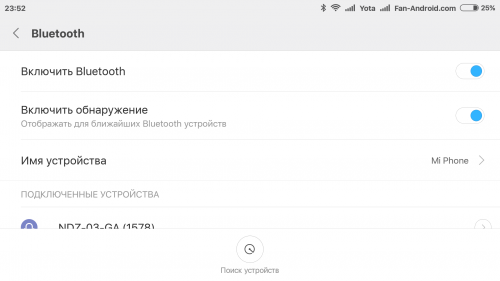
Способ 2: отключение Mi Band в настройках Мi Fit
- Откройте приложение Ми Fit;
- Перейдите в раздел «Профиль» —> Нажмите «Mi Band»;
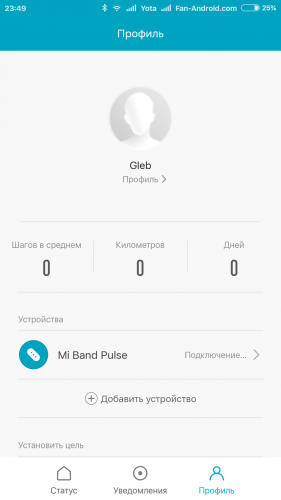
- Вы увидите сообщение об ошибке «No Band»;
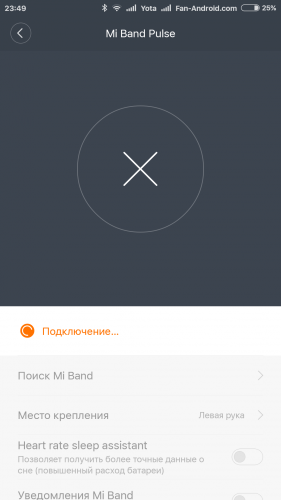
- Выполните прокрутку вниз и нажмите «Отменить соединение», или «Unpair» (подтвердите команду нажатием «OK»);
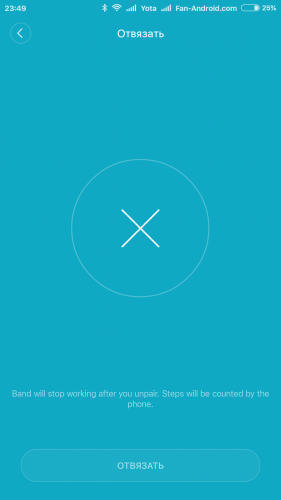
- Закройте приложение Mi Fit и перезапустите его.
Теперь вам будет вновь предложено выполнить синхронизацию с Мi Band. Для этого просто нажмите на Mi Band, когда светодиоды начинают мигать, и он будет синхронизирован с приложением Mi Fit на вашем Android-смартфоне. Все ваши данные, собранные до возникновения ошибки, сохранятся, а Мi Band благополучно продолжит отслеживать ваши шаги, считать калории, фиксировать фазу сна и т.д. в штатном режиме.
В декабре 2019 года и в январе 2020 пользователи после обновления прошивки для фитнес браслета Mi Band 4 столкнулись с проблемой подключения. Он теряет подключения телефона, а в программе Mi Fit появляется окно с уведомлением: «Ошибка подключения. Выполните сброс браслета и повторите попытку». Ниже расскажем о возможных причинах сбоя, а ниже по тексту поделимся способом как быстро решить проблему. Инструкция подойдет и для 3й версии ми бэнд, различия могут быть в некоторых настройках и названиях пунктов.

Ошибка подключения. Выполните сброс браслета и повторите попытку
Причины сбоя
Если отбросить случайные баги в самой прошивке, основных причин три:
- Несколько подключенных к смартфону Bluetooth устройств. Беспроводные колонки, наушники, джойстики «забрали» подключение во время обновления. Так как блютуз обладает небольшой скоростью передачи данных каналу не хватило мощности подключения при обновлении.
- Низкий заряд браслета. Так бывает если вы поставили Mi Band на обновление с низким зарядом батареи, менее 10-15%. По заявлением разработчиков заряд лучше держать выше 40%, т.к. в процессе установки нового ПО он садится быстрее.
- Конфликт между Mi Fit и браслетом. Может быть просто временный баг для русских прошивок, так же появляется если вы меняли стандартный цифербрат на другой с помощью сторонних программ.
Если вы перезагружали смартфон, включали, отключали Bluetooth и Mi Fit, а ошибка осталась, давайте выполним сброс самого браслета.
Делаем сброс настроек браслета
Перед сбросом рекомендуется отключить блютуз. Затем открыть настройки и отвязать мибэнд от телефона: нажимаете на крестик, а лучше в опциях выбрать «Удалить» или «Забыть это устройство». Удалять приложение Mi Fit не обязательно, но проверьте что у вас установлена последняя версия из Play Маркет. Далее:
- На браслете свапаем на пункт «Дополнительно».

Заходим в раздел Дополнительно
- Затем листаем вниз и открываем «Настройки».

Открываем пункт Настройки
- Снизу будет пункт «Сброс настроек», выбираем его и подтверждаем действие.
- Ждём когда завершится процесс перезагрузки и подключаемся к смартфону в Mi Fit.
Далее пойдет процесс обновления программного обеспечения трекера и синхронизация с Mi Fit. Следите за надписями, обычно процесс обновления отображается в программе и дисплее трекера.
Во время обновления ПО желательно отключить от смартфона остальные Bluetooth устройства и поднести смартфон ближе к устройству, так процесс пойдет гораздо быстрее, проверено неоднократно.
Многие пользуются сторонними циферблатами, которые очень круто смотрятся на цветном дисплее. Для их использования не нужно ничего прошивать или устанавливать Root права, сейчас всё делается с помощью одной программы. Если данная тема интересна – сообщите в комментариях и мы напишем отдельную статью на тему смены циферблата.
Заключение
Надеюсь вы разобрались как исправить ошибку подключения, выполнить сброс и перезагрузку трекера Mi Band 4. Напишите в комментариях всё ли получилось, а так же задавайте любые вопросы о телефонах, программа и играх, наша команда старается освящать большинство актуальных тем мобильных технологий.
У пользователей Фитнес-браслетов Xiaomi Ми Бэнд 4 иногда возникает ситуация, когда трекер отказывается подключаться к смартфону. При этом владелец полностью соблюдает протокол по подключению.
Для телефонов с ОС Android
При возникновении сложностей с синхронизацией рекомендуется осуществить перезагрузку устройства, активировать и отключить Bluetooth. Обязательно должен быть включен модуль GPS перед тем, как начнется поиск девайса.
Иногда помогает то, что фитнес-браслет находится на руке, хотя это и кажется странным.
Следует проверить список доступных устройств через Блютуз, для чего надо зайти в настройки.
При отсутствии синхронизации с кастомными приложениями надо заглянуть в настройки приложения Ми Фит для проверки опции «Ограничение подключения». Блокировка должна быть отключена.
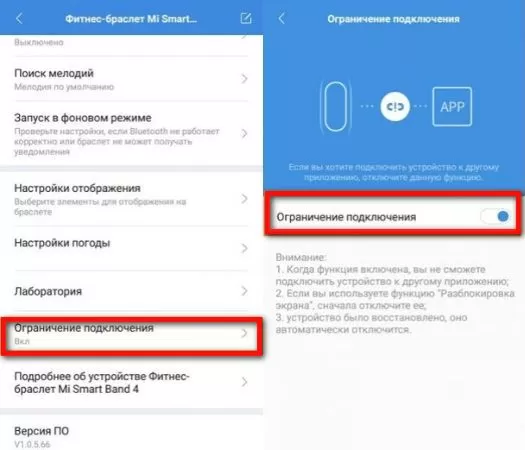
Стоит попробовать воспользоваться утилитами Notify & Fitness или Mi band Master.
В том случае, если первое подключение было выполнено успешно, а при повторных попытках подключиться возникает сбой, то стоит выполнить ряд действий. Сначала гаджет отвязывается от учетной записи Сяоми, затем он удаляется из списка подключенных девайсов в настройках Блютуз. Также можно воспользоваться функцией очистки данных в списке приложений на телефоне. На следующем этапе снова совершается синхронизация с Mi Fit.
Если это не помогло, то можно попробовать сбросить настройки из встроенного меню. Обратите внимание, что совершить такие действия возможно лишь при незаблокированном функционале гаджета.

Когда Ми Бэнд 4 не отображается через Bluetooth, то может помочь установка программы NRF Connect, если дело в нестабильности связи.
Для смартфонов с ОС iOS
Обязательным условием является соответствие телефона тем требованиям, которые предъявляются производителем фирменного софта. Так, с четвертой и пятой версией трекер Ми Бэнд 4 работать не будет.
Попробовать решить проблему можно путем обновления приложения Ми Фит, подключения через утилиту Mi band Master. Также стоит отвязать девайс от мобильного устройства и подключить его снова. Если ничего не помогает, то придется сбрасывать настройки до заводских либо устанавливать иную прошивку посредством Amaztools.
Возможные ошибки
Если фитнес-браслет Сяоми привязывается впервые и неудачно, то причина может скрываться в наличии привязки к иному гаджету. В процессе подключения обязательно совершается проверка MAC-адрес аппарата. Соответственно, если пара уже создана, то подключение к новому смартфону окажется невозможным. Решение кроется в сбросе настроек четвертого Ми Бэнд и повторной синхронизации.
Причиной ошибки может быть отсутствие связи по Блютуз. Необходимо активировать Wi-Fi, осуществить установку VPN Master, выбрать любую страну, повторно авторизоваться в учетной записи Ксиаоми.
Еще одной причиной невозможности синхронизироваться со смартфоном является неоригинальное происхождение трекера Xiaomi.
Обычно один из представленных нами способов помогает восстановить нормальную совместную работу устройств.

Опубликовано 16.02.2021 Обновлено 20.01.2022
Одна из самых распространенных проблем при подключении и эксплуатации фитнес-браслетов Xiaomi Mi Band 3, 4, 5 и 6-го поколения – «Pair Device First». В переводе на русский язык означает «Сначала подключите устройство». Причем при повторных попытках синхронизации устройств уведомление не исчезает. Разбираемся, что делать, если ваш Ми Бэнд пишет такое сообщение на экране.
Навигация по странице
- Почему появляется надпись и что нужно делать
- Если «Pair device first» продолжает появляться
- Заключение
Почему появляется надпись и что нужно делать
Появление надписи «Pair Device First» не является ошибкой – это уведомление говорит о необходимости подключения фитнес-браслета к смартфону.
Если у вас модель Xiaomi Mi Band международной (глобальной) версии, то в случае возникновения этой проблемы на экране появится надпись «Pair First».
Если версия устройства китайская, то на экране появятся иероглифы и белый круг. При попытке сопряжения через Mi Fit все время будет происходить поиск браслета, а также процесс будет сопровождаться уведомлениями об ошибке подключения. Например, следующими:
- «Поднесите фитнес-браслет ближе к смартфону».
- «Проверьте, заряжено ли устройство и убедитесь, что находится рядом со смартфоном».
- «Проверьте сеть и повторите попытку».
- «Сделайте сброс настроек браслета и повторите попытку снова».
Чтобы избавиться от всего этого, нужно провести сопряжение двух устройств в правильном порядке. Делается это через официальное приложение Mi Fit, а не через технологию Bluetooth в настройках.
Процедура синхронизации проводится так:
- Установите на смартфон приложение «Mi Fit».
- Авторизуйтесь в Mi-аккаунте либо, если его нет, создайте учетную запись.
- Нажмите на кнопку «Профиль» и «Добавить устройство». В списке выберите «Браслет» и поднесите устройства друг к другу. Когда на экране появится надпись «Нажмите на браслет для подключения» или «Tap the button» – нажмите на фитнес-трекере кнопку под экраном.



После этого приложение, если необходимо, установит обновления, надпись исчезнет, а трекером можно будет пользоваться.
Если «Pair device first» продолжает появляться
Если же даже после правильной синхронизации смартфона и браслета Ми Бэнд уведомление продолжает появляться, значит произошла какая-то внутрисистемная ошибка. Так же бывают ситуации, когда такая надпись внезапно появляется в процессе эксплуатации после ранее успешного подключения.
Разберемся, как все исправить на фитнес-трекерах Mi Band 3, 4, 5, 6. Несмотря на поколение устройства, порядок действий будет одинаковый.
Вариантов решения несколько. Согласно отзывам пользователей, одним помогает одно решение, другим иное. Почему так, никто не может объяснить. Главное, что один из 9 ниже представленных советов точно даст желаемый результат:
- Убедитесь, что на смартфоне установлена актуальная версия приложения Mi Fit. Перейдите в магазин Google Play, откройте страницу приложения и если доступна новая версия, увидите кнопку «Обновить».
- Разрешите Mi Fit доступ к вашему местоположению. Для этого в «Настройках» смартфона перейдите в «Приложения и уведомления» – «Дополнительно» – «Управление разрешениями» – «Местоположение» – «Mi Fit» – «Разрешить в любом режиме». В зависимости от модели смартфона и версии Android, названия пунктов меню могут немного отличаться.
- Подключитесь по новой. В интерфейсе Ми Фит удалите свой аккаунт, нажав вкладку «Профиль» – «Настройки» – кнопка «Выход» и «ОК». Далее снова авторизуйтесь, введя адрес электронной почты и пароль вашего профиля.
- Попробуйте переустановить Mi Fit. Удалите программу, перезагрузите телефон, повторно установите программу с Google Play и авторизуйтесь.
- Наденьте браслет на руку. Как бы странно это не звучало, но нахождение устройства на руке пользователя иногда решает проблему.
- Если на телефоне используется подключение к интернету через Wi-Fi, то отключите его и включите мобильный интернет.
- Попробуйте просто перезагрузить смартфон, а далее повторно подключите трекер, предварительно включив на смартфоне мобильный интернет, GPS и Bluetooth. Не забудьте расположить устройства максимально близко друг к другу.
- Сделайте перезагрузку самого Mi Band 6. Свайпните по экрану вверх, выберите меню «Настройки» и пункт «Перезагрузить» («Reset»).
- Сбросьте настройки браслета до заводского состояния. Свайпнув по экрану вверх, перейдите в «Настройки» и выберите пункт «Сброс к заводским настройкам» («Factory reset»).
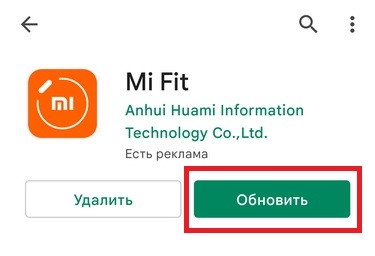
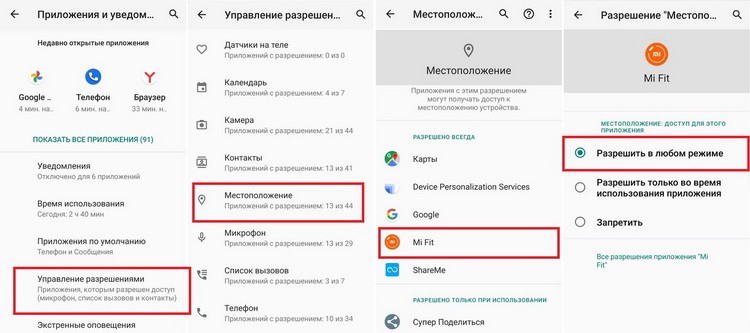
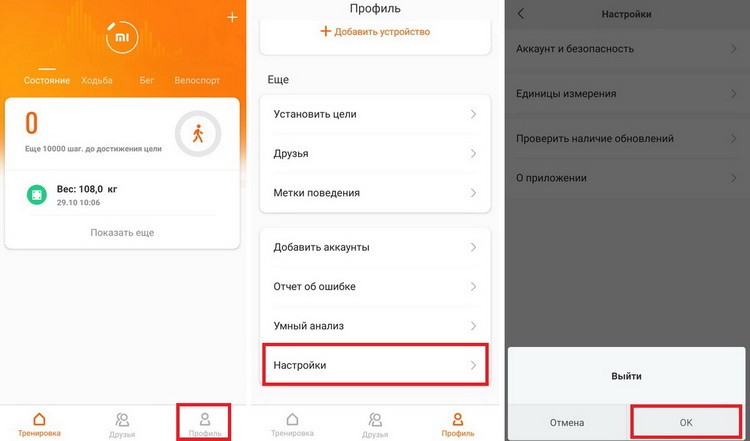
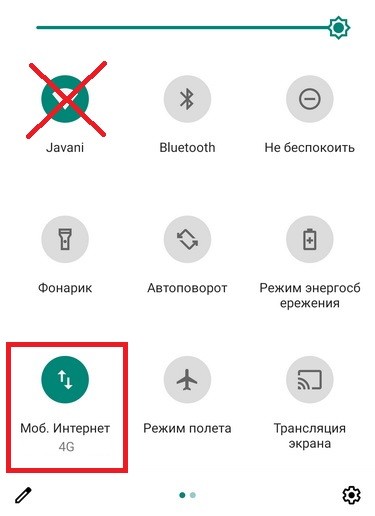
Будем благодарны, если напишите в комментариях, какой совет помог в вашем случае.
Заключение
Таким образом, сообщение «Pair Device First» на экране браслета Mi Band 3, 4, 5 или 6-го поколения связано либо с отсутствием пары, либо с неправильным сопряжением через программу Mi Fit. Следуйте инструкциям выше, чтобы правильно соединить девайсы между собой. А если это появилась уже в процессе использования, отвяжите устройства и проведите процедуру сопряжения заново.
Оцените автора
( 7 оценок, среднее 4.86 из 5 )
Фитнес-трекер Xiaomi Mi Band 4 показал себя как надежное и стабильное устройство. Но, как и предшествующие версии гаджетов, он иногда доставляет проблемы пользователям, причем в некоторых случаях сразу из коробки. Проблемы с синхронизацией четвертого поколения браслетов и смартфонов – это так называемый шлейф, который тянется со времен самых первых часов Xiaomi. Если Mi Band 4 не подключается к телефону, не стоит винить продавца с АлиЭкспресс, поскольку с большей вероятностью именно он здесь не при чем. В статье мы разберемся подробно с указанной проблемой и найдем оптимальные варианты ее «безболезненного» устранения.
Популярные причины
На сегодняшний день специалисты выделяют три наиболее распространенных причины, по которым Mi Smart Band 4 отказывается синхронизироваться со смартфоном. К ним относятся:
- Проблемы в работе Bluetooth. Беспроводное подключение нередко доставляет проблемы пользователям. Работоспособность модуля легко проверяется посредством иных устройств. Для этого следует подключить к смартфону любой иной Bluetooth гаджет (наушники, другой телефон и т.д.). Если коннекта не будет, нужно нести смартфон в сервисный центр для восстановления работы модуля. Если же гаджеты синхронизируются нормально, проблему отсутствия подключения фитнес-трекера придется искать в другом.
- Поддельные часы. Неоригинальное устройство не осуществляет своих функций в полном объеме, а потому проблема в синхронизации со смартфоном тоже имеет место быть. Именно поэтому проверять на подлинность Ми Бэнд 4 нужно сразу после покупки. Здесь единственный выход – смириться с потраченными деньгами и попросту выкинуть подделку, так как толку от нее попросту нет.
- Неактуальная версия официального Mi Fit. С исправным Bluetooth и оригинальной версией трекера стоит обратить внимание на версию приложения, посредством которого соединяются гаджеты. Вполне вероятно, что на смартфоне установлено устаревшее ПО, не поддерживающее работу с новой версией часов. А выход здесь прост и понятен – необходимо обновить Mi Fit через официальный магазин приложений на смартфоне и заново подключить устройства.
Помимо указанных существует еще немало причин отсутствия подключения браслета к телефону, но выявить их бывает тяжело, поэтому рассматривать эти моменты не имеет смысла.
Когда поиск фитнес-трекера через смартфон оказывается неудачным, не стоит расстраиваться. Невозможность создать пару может произойти как с новым браслетом, так и с уже использующимся гаджетом – в любом случае есть шанс разрешить ситуацию в положительную сторону.
Далее мы рассмотрим способы решения проблемы, когда Mi Band 4 не подключается к телефону Android и iPhone. Они актуальны для всех устройств, независимо от модели телефона. Самое главное – чтобы подключение осуществлялось посредством Mi Fit.
Андроид
Владельцы Андроид-устройств при возникновении проблемы могут воспользоваться самым банальным способом – перезагрузить телефон или выключить/включить заново Bluetooth. Если после проделанных действий Ми Бэнд 4 все еще не подключается, рекомендуется попробовать иные решения:
- проверить отображение гаджета в перечне активных Bluetooth-устройств;
- активировать GPS;
- надеть фитнес-трекер на руку.
Последний способ кажется бессмысленным и неразумным. Но в действительности у некоторых пользователей получалось решить проблемы именно благодаря ему.
Перечисленные выше варианты устранения неполадки идеально подходят владельцам нового браслета. Воспользовавшись ими, коннект произойдет успешно, а вместе с этим исчезнет надпись Pair First на Mi Band 4 (она отображается сразу после покупки устройства и сигнализирует о необходимости подсоединения к Ми Фит).
Если же ранее пара Ми Бэнд 4 со смартфоном создавалась без проблем, а после произошла подобная поломка, лучше всего отвязать трекер. Делается это таким образом:
- Открыть профиль в Mi Fit.
- Перейти в настройки часов.
- Долистать до самого конца и нажать кнопку «Отключить».
- Подтвердить действие, нажав идентичную кнопку.
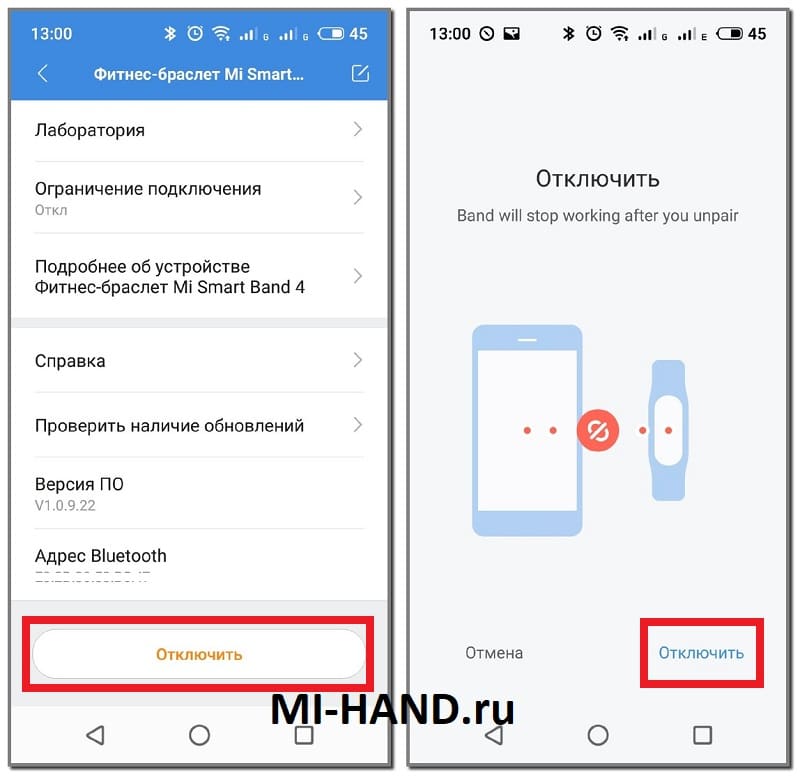
Кнопка «Отключить», в отличие от остальных, активна даже при неподключенном браслете.
Далее рекомендуется удалить трекер из списка сопряженных Bluetooth. Для этого понадобится:
- Зайти в настройки смартфона.
- Открыть вкладку Bluetooth.
- В списке подключенных выбрать Mi Smart Band 4.
- Нажать «Отменить сопряжение».
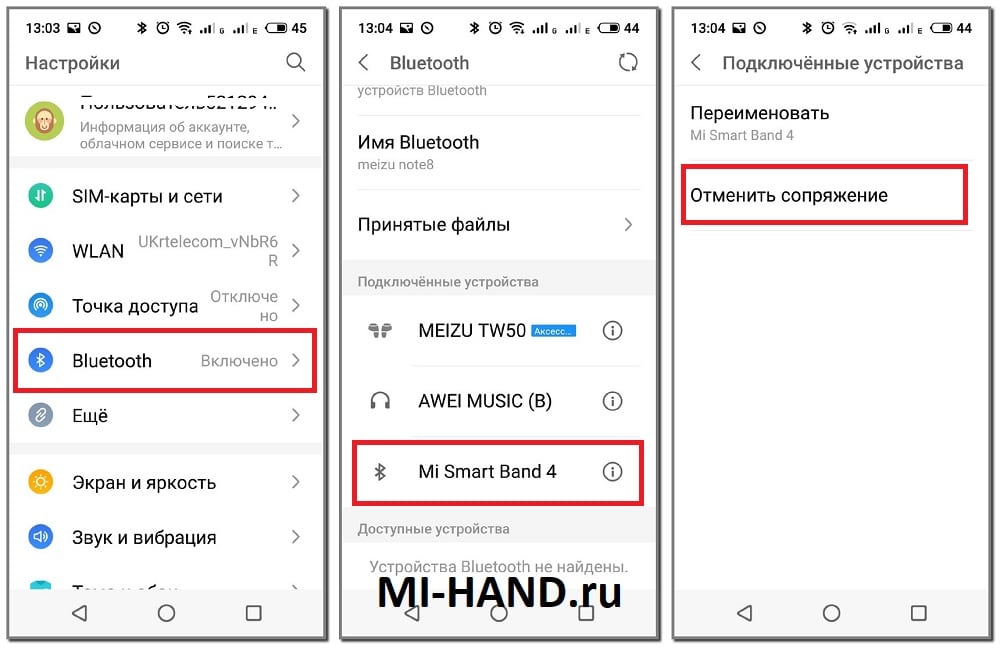
Инструкция описана на примере телефона Meizu Note 8. При отсутствии на ином устройстве функции отмены сопряжения следует очистить данные приложения Mi Fit. После проделанных действий нужно попробовать заново осуществить процедуру привязки.
Помимо описанного выше способа можно выполнить сброс настроек. Эта возможность предусмотрена на самом браслете, но доступна лишь в том случае, если функционал гаджета не заблокирован – сразу после покупки сделать это не удастся.
Айфон
Владельцам «яблочных» гаджетов сложнее пользоваться фитнес-трекером, поскольку без Андроид-устройства сложно определить, что причина скрывается в самом приложении для iOS. Обнаружив на своей Айфоне, что Ми Бенд 4 не подключается по Блютуз, стоит воспользоваться следующими советами:
- Убедиться, что смартфон соответствует требованиям софта (официальное приложение не работает с версией iPhone 5 и ниже).
- Попробовать подключиться к сторонней утилите (лучший вариант – Mi Band Master).
- Отвязать фитнес-трекер и привязать заново, как это было описано в случае с Андроидом.
В крайнем случае разрешается установить новую прошивку посредством приложения AmazTools, но прибегать к этому в самом начале не рекомендуется.
Ошибка при попытке подключения (решения)
Нередко происходят случаи, когда приложение на смартфоне выдает ошибку синхронизации или пишет «не удалось обнаружить браслет». Эти проблемы тоже решаемы, но самое главное – точно определить причину неполадки, чтобы не тратить время на испытание всех способов.
Далее мы представляем несколько распространенных решений, способных помочь любому пользователю. Инструкции просты и доступны. Если следовать им в точности, не придется бежать в сервисный центр и платить за простейший ремонт своих гаджетов.
Браслет привязан к другому устройству
Частой причиной, почему фитнес-трекер не подключается к Ми Фит, является его привязка к иному устройству. Дело в том, что во время подключения приложение автоматически проверяет МАС-адрес устройства. При обнаружении девайса в перечне уже созданных пар он отказывается производить синхронизацию и выдает ошибку.
В этом случае поможет только сброс настроек. Для этого потребуется лишь сам браслет, его не нужно подключать к смартфону, с которым он коннектится без проблем, или к интернету.
Советуем ознакомится с данным видео.
Проверка активности всех сетей
Для исправной работы фитнес-браслета и быстрого подключения к смартфону на втором обязательно должны быть активны Bluetooth, GPS и интернет (мобильный или Wi-Fi). Проверка Bluetooth осуществляется с помощью беспроводного соединения иных устройств, а GPS напрямую связан с интернетом – если он не будет работать, геолокация не определится. Убедиться в активности Wi-Fi или мобильного интернета удастся посредством серфинга по разным сайтам с телефона.
Данный способ отлично подходит под те ситуации, когда трекер перестал подключаться внезапно. Опытные пользователи уже знают такие нюансы, а вот новичкам стоит усвоить простое правило – активность сетей.
Проверка фитнес-трекера на подлинность
Найти в продаже поддельную китайскую версию Mi Band 4 не так сложно. На первый взгляд определить ее практически невозможно, но полноценный осмотр гаджета поможет в этом. Проверять Ми Бенд 4 на подлинность рекомендуется сразу после покупки, чтобы не было удивлений по поводу неработоспособности в дальнейшем.
Ошибка подключения часов к смартфону является первым признаком их неоригинальности.
Использование двух браслетов
Спустя несколько лет после выпуска первого Mi Band компания Xiaomi предоставила пользователям возможность управлять несколькими трекерами с помощью одного приложения. Для корректной работы владельцу устройств потребуется постоянно переключать активный девайс. Если в качестве основного в Mi Fit выбран Mi Band 3, телефон не станет коннектиться с четвертой версией. Именно в этом заключается проблема, когда устройство не работает уже из коробки.
Смена сервера
Завершающей проблемой в нашей статье будет надпись «Ошибка подключения. Выполните сброс браслета и повторите попытку». Она означает ни что иное как проблемы с китайским локальным сервером. Как ни странно, такая неполадка встречается довольно часто, особенно с четвертым поколением трекеров.
Решение проблемы сводится к смене сервера. Для этого потребуется произвести первичную регистрацию в официальном приложении, указав «левый» адрес электронной почты и выбрав другую страну. Это даст возможность успешно завершить авторизацию на стороннем сервере. После требуется выполнить сброс настроек на часах.
Описанные действия ничем не опасны для трекера. Так фитнес-трекер активируется на новой учетной записи и будет работать без проблем.
Видео-инструкция
FAQ
Почему Ми Бэнд 4 не подключается без геолокации?
Что делать, если экран трекера не реагирует?
Как улучшить соединение Bluetooth?
Большинство проблем с подключением фитнес-трекера к смартфону решаются простейшими способами. Именно поэтому не стоит паниковать при возникновении неполадок. Наши инструкции точны, безопасны и эффективны. Надежные советы помогут быстро справиться с ошибкой и продолжить пользоваться ими без проблем. При этом важно не бояться, ведь отсутствие подключения – не такая уж серьезная проблема. Она даже не связана со «внутренностями» Ми Бенд 4, поэтому не стоит опасаться превращения браслета в «кирпич» или ухудшения его работы.
Частой причиной, почему фитнес-трекер не подключается к Ми Фит, является его привязка к иному устройству. Дело в том, что во время подключения приложение автоматически проверяет МАС-адрес устройства. При обнаружении девайса в перечне уже созданных пар он отказывается производить синхронизацию и выдает ошибку.
Что делать если Mi Fit не находит браслет?
Если ваш смартфон не находит браслет
- Удалите приложение Mi Fit со смартфона;
- Найдите в интернете и скачайте одну из более старых версий приложения, например, 1.0.652.188, установите приложение;
- Включите Блютуз, а затем подключите браслет к компьютеру через USB-шнур;
Почему браслет не подключается к MI Fit?
Три основные причины, из-за которых фитнес-браслет не подключается к смартфону: Проблема с Bluetooth; Потеря связи; Запрет на подключение.
Что делать если Mi Band 3 не подключается к телефону?
О том, что делать, если Mi Band 3 не подключается к телефону мы расскажем ниже.
…
Приложение Fix-it for Mi Band
- Отвязаться от Mi Fit (если браслет к нему привязан).
- Удалить со смартфона официальное приложение.
- Загрузить Fix-it.
- Открыть программу и ввести МАС-адрес трекера.
- Осуществить привязку.
14.06.2020
Как подключить ми бенд 4 к телефону после сброса настроек?
При сбросе данные на браслете обнуляются. Для подключения браслета к телефону с нуля, вам вначале придется его отвязать от телефона (см ниже), а затем заново привязывать через раздел «Добавить устройство». Кстати, еще один вариант сброса настроек браслета заключается в его привязке к другому телефону.
Как подключить фитнес браслет 4 к телефону?
Для подключения часов к телефону зайдите в профиль приложения и выберите «Добавить устройство» (Add device), кликните по строке «Браслет» (Band) и «Согласен» (Agree). После этого кликните по строке Mi Smart Band 4 и подтвердите сопряжение на часах, нажав его сенсорную кнопку на экране.
Как подключить браслет к Ми Фит?
Подключение Mi Band к смартфону
- После регистрации нас перебросит на основной экран приложения, далее переходим во вкладку «Профиль». Там нажимаем «Добавить устройство».
- Выбираем «Браслет». …
- После чего на экране Ми бэнда высветится подтверждение сопряжения устройств. …
- Браслет подключен! …
- Приятного пользования!
Как подключить любой фитнес браслет?
Как подключить к Andriod и iOS
- Скачайте и установите рекомендованное производителем приложение на свой смартфон (из Google Play или iTunes, в зависимости от ОС телефона). …
- Включите Bluetooth на телефоне.
- Убедитесь, что спортивный трекер заряжен. …
- Поднесите браслет ближе к мобильному девайсу для стабильного соединения.
30.08.2020
Как подключить ми бенд 5 к телефону?
Попав на главный экран приложения, необходимо нажать на клавишу «Профиль», а затем — «Добавить устройство». Из списка устройств выберите «Браслет» и согласитесь со сбором данных об активности. После небольшого ожидания смартфон покажет уведомление о необходимости подтвердить подключение на самом браслете.
Как подключить ми бенд 3 к другому телефону?
Далее, необходимо проделать следующие действия:
- Включите Bluetooth в вашем смартфоне.
- Запустите установленное приложение и дождитесь обнаружения браслета.
- Как только, браслет будет найден подключитесь к нему.
- Нажмите на «Восстановить настройки»
- Готово! Можете привязать браслет к вашему смартфону.
Как перезапустить MI Band 3?
Для того, чтобы сбросить Mi Band 3 с помощью Mi Fit, нужно открыть приложение, выбрать ваш браслет и нажать кнопку Отвязать. Далее на экране будут подсказки для дальнейших действий, нужно будет подтвердить нажатием кнопки на браслете. После этих манипуляций Mi Band будет сброшен и перезагружен.
Никак не подключить браслет к телефону? Постоянно вылезает ошибка и надпись “Выполните сброс браслета Mi Band 4“? Что делать в таком случае? Сейчас расскажу!
Подключаемся заново
После обновлений многие пользователи столкнулись с такой проблемой: Mi Band 4 не синхронизируется с телефоном. И выдает вот такую надпись:

Что делать? Сначала нужно попробовать проделать вот это:
- перезагрузка телефона;
- отключение устройства от Bluetooth (функция “Забыть это устройство”);
- удаление и установка приложения Mi Fit из AppStore или Google Play;
- разрешение уведомлений и доступ к геопозиции телефона;
- отключение и включение геолокации на самртфоне.
Финальный шаг
Если всё это не сработало и не помогло… Или вы просто не хотите танцевать с бубном, тогда вот самый простой вариант! Нужно перезагрузить сам браслет Mi Band 4.
Как это сделать:
- На браслете найти функцию Дополнительно.

- Далее свайпнуть вверх и найти Настройки.

- Там выбрать пункт Сброс настроек.
- Подтвердить действие.
- Всё. Готово. После перезагрузки можно будет заново подключать Ми Бэнд 4 к телефону!
Телефон не видит браслет
Ваш телефон ни в какую не хочет подключаться к браслету? Выдает Ошибку “Не удалось обнаружить браслет. Убедитесь, устройство браслет заряжено и находится рядом с телефоном”? Тогда инструкцию по устранению этой проблемы читайте в этой статье.

Теперь вы знаете, что делать, если выходит ошибка “Выполните сброс браслета Mi Band 4”. Попробуйте все варианты. И ваш браслет обязательно синхронизируется со смартфоном в считанные секунды.
Спасибо за ваше потраченное время
